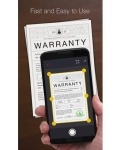
Android için belgeleri ve kartvizitleri taramak ve tanımak için bir program: nasıl indirilir ve yüklenir?
Sık sık sizinle belge taşımak zorunda mısınız? Unut gitsin! İhtiyacınız olan her şeyi akıllı telefonunuzda kaydedin. Bunu yapmak için bir tarayıcı kurmanız gerekir.
Navigasyon
Yüksek teknolojinin yüksek gelişimine rağmen, kağıt üzerindeki basit belgeler henüz alaka düzeyini kaybetmemiştir. Ayrıca, kişisel bir toplantıda manuel imza ve mühür en iyi onaytır.
Ancak, sadece kağıt üzerinde orijinal bir belgenin yasal gücü varsa, içeriğini incelemek için bir kopya yapabilirsiniz. Ve onu depolamak için harika bir yer internete erişimi olan bir PC'dir. Tek dezavantajı, belgeyi önceden belirlemenin gerekli olması ve tarayıcının yakın olmayabileceğidir.
Birçok kağıt belgesiyle çalışan iş adamları için, bazı geliştiriciler mobil tarayıcılar oluşturdu. Bu küçük cihazlar hızlı bir şekilde A4 formatının bir kopyasını ve kaliteli olabilir. Ancak bu tür cihazlar dar bir insan kategorisi arasında yaygındır, çünkü sadece bireysel sayfaları tarayabilirler.
Bu nedenle, nadir ev taraması için kamerayı bir akıllı telefonda kullanmak daha iyidir. Her ne kadar herhangi bir kamera bu görevle başa çıkabilse de, telefonumuz neredeyse her zaman el altında.
Genel bilgi
Uygulama mağazasında Android işletim sistemine sahip akıllı telefonlar için birçok farklı mobil tarayıcı bulabilirsiniz. Her birinin ana görevi, belgenin bir fotoğrafını çekmek ve PDF veya JPEG formatına kaydetmektir. Kural olarak, bazı programların ek işlevselliğe sahip olmasına rağmen, bunun için bir sistem odası kullanılır.
Fotoğraf çekildikten sonra, tarama - dönüş, budama, arka planı değiştirme, kontrast ve renk ayarlama vb. Belgenin ortaya çıkmasıyla çalışmanın sona ermesinden sonra, bir buluta, örneğin Google Dokümanlar, SkyDrive, Evernote vb.
Ne yazık ki, tüm uygulamaların bu tür işlevleri yoktur. Tabii ki, her biri bir kopya oluşturabilir ve posta ile gönderebilir, ancak bazı bölümler varsa, uygulamayı kullanmak gerçekten uygun hale gelir. Tüm uygulamaların tek karakteristik özelliği ödeme, yani daha fazla işlev ve ödeme fırsatı elde etmek için. Bu, yüksek görüntü kalitesi, sayfalardaki kısıtlamalar olmadan çekim, belgelerin “paketini” taramayı, sunucuya indirme olasılığını vb. İçerir.
Kamera tarayıcısı
Bu uygulama alanının en iyilerinden biridir. Popülerliğini, ücretsiz bir versiyonda bile basit ve anlaşılabilir bir arayüze, iyi işleme ve geniş işlevselliğe borçludur.

Ana pencerede, etiketlerle dağılmış görüntüleri görebilirsiniz. Setleri dağıtıcı aracılığıyla düzenlenebilir: konumu ekleyin, kaldırın veya değiştirin. Çok sayıda görüntünün varlığında, etiketler sayesinde gerekli belgeleri aramak çok daha kolay hale gelir.
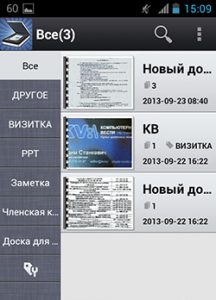
Yükleme belgeleri
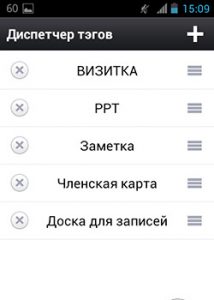
Belgeleri tarama
İnternete erişiminiz varsa, CamScanner size hazır görüntüleri bulut depolama tesislerinden birine boşaltmanızı önerir, ancak bir nüans vardır. Evernote ve SkyDrive depolama alanı sadece yedi gün kullanılabilir.
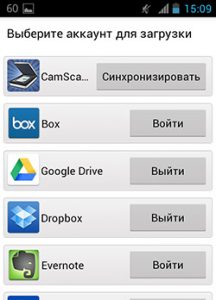
Tabii ki, uygulamalar için çok fazla ayar yok, yalnızca ana seçenekleri vereceğiz: “paketler” ile belgeleri tararken otomatik budama, yüksek kaliteli bitmiş belgeler, kamerayı kullanma uygulamasını seçme ve otomatik olarak iyileştirme yeteneği ve otomatik olarak iyileştirilmesi Görüntüler. Otomatik işlemeli bir paket yapmış olsanız bile, her zaman orijinal görüntüyü görebilir ve ihtiyacınız olanı yapılandırabilirsiniz.
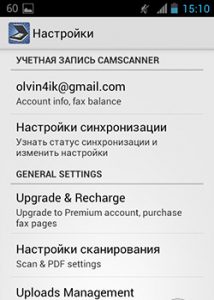
Android için CamScanner
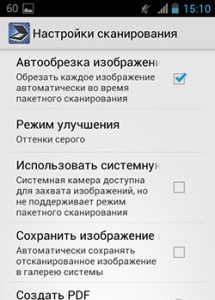
Android için CamScanner nasıl kullanılır?
Varsayılan olarak, CamScanner kamera uygulamasını kullanır. Standarttan, ızgarayı açma, elektronik “seviye” kullanımı ve bir paket modunun düzenli bir mod haline geçmesi olasılığı ile farklıdır. Ne yazık ki, deklanşörün sesi kapatılamaz. Sistem kamerasını ayarlarda da etkinleştirebilirsiniz, ancak paket çekimini kullanmak mümkün olmayacaktır.
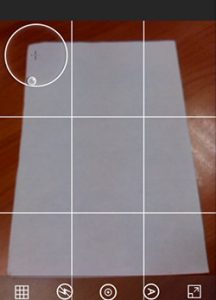
Android için CamScanner'da bir belge nasıl tararsınız?
Uygulamanın iyi uygulanmış bir trim işlemi vardır. Kural olarak, belgelerin sınırları uygulamanın kendisi ve neredeyse her zaman hatasız olarak belirlenir.
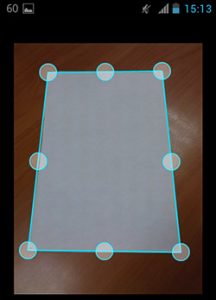
Android için CamScanner uygulamasında Sınırların Kampı
Bundan sonra, daha az önemli olmayan bir aşama başlar - işleme. Herhangi bir mobil tarayıcının en iyi özelliği, ortaya çıkan kopyayı yazdırmaya gönderme olasılığıdır. Bunu yazıcı kartuşunda özel bir yük olmadan yapmanız önerilir. Bunu yapmak için, görüntünün arka planını fazla temizleyin. Modu aç "B/b belgesi" Ve CamScanner görevini mükemmel bir şekilde yerine getirecek.
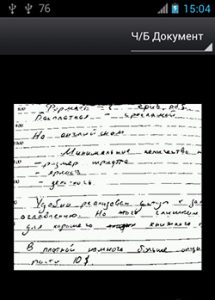
Bazı kam tarayıcı analoglarından farklı olarak, bir paket çekim işlevine sahiptir. Ama bir dezavantaj var. Her PDF dosyası, yalnızca ücretli bir sürümde kaldırılan bir filigran alır.
Bu arada CamScanner, Optik Metin Tanıma (OCR) destekler. Ancak, uygulamanın gösterdiği gibi, sadece Rusça dillerden desteklenir ve metnin tanınması, tablo en yüksek kaliteye sahip olmalıdır. Bu nedenle, bu amaçlar için Google Drive veya diğer üçüncü taraf uygulamalarını kullanmak daha iyidir.
Cam Scanner ile nasıl çalışılır?
Çalışma penceresinin iki bölgesi vardır. Ana olan yeni bir tarama başlatmayı amaçlamaktadır. Yanda, çeşitli belgeler için kullanılabilecek etiketleri içeren bir panel bulunmaktadır. Son paragrafta, uygulamanın mümkün olduğunca uygun olması için gereksiz kelimeleri kaldırabileceğiniz bir etiket kurulumu vardır.
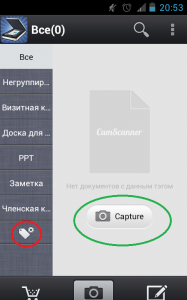
Camscanner'ın ana ekranı
Üst kısımda bir arama ve ek ayar simgesi vardır. İkincisinin birçok farklı işlevi vardır. Burada tarama, otomatik işleme yapılandırabilir ve ayrıca belgenin kaydedileceği yolu gösterebilirsiniz. Ayarlar ayrıca diğer araçlarla senkronizasyon işlevinin yanı sıra bitmiş belgelerin saklanacağı bir bulut depolama işlevine sahiptir. Her şey PDF veya JPG biçiminde kaydedilir.
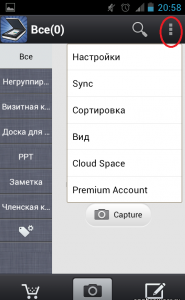
CamScanner Bağlam Menüsü
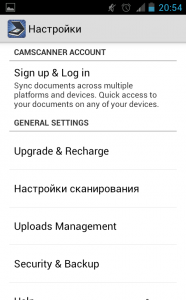
CamScanner nasıl yapılandırılır?
Belgeyi nasıl tararsınız?
Ana bölgede tıklayın "Esir almak" Bir kamera simgesi ile. Ardından, bir işleme belgesini fotoğraflamayı veya galeriden hazır bir resim düzenlemeyi seçebilirsiniz. Bir belgenin veya bir kısmının fotoğrafını çekmek istiyorsanız, istenen nesneye kamerayı girin ve çekim tuşuna basın. Program, kabul edebileceğiniz veya kendiniz yapabileceğiniz sınırları belirleyecektir.
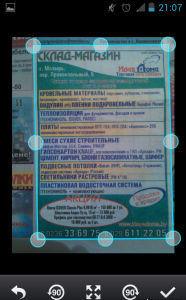
CamScanner Auto -Building
CamScanner, Ayarlar düğmesinden düzenlenebilen bir fotoğrafla kesilecektir. Belge kaydedildiğinde, ana bölgeye kaydedilecektir.

Camscanner ayarları
Seçmek "Paket Modu" İşleme olasılığı ile otomatik olarak saklanan birkaç belge çekmek için. Böyle bir durumda, birkaç sayfada bir belgeniz olacak.
Her yeni belge yeniden adlandırılabilir, belirli bir gruba aktarılabilir, etiketler ayarlanabilir ve ana ekrana bir etiket gönderilebilir. Belgeler, ihtiyaç duyduğunuz kadar olacağı faks veya bulut depolama ile yazdırılabilir.
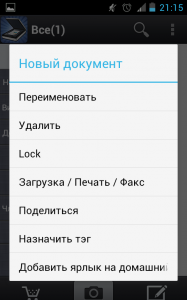
Camscanner menüsü
Bu nedenle, bu program öğrenciler, okul çocukları, iş adamları vb. İçin yararlı olacak belgelerle çalışmak için vazgeçilmezdir. Şimdi her zaman yanınızda küçük bir tarayıcınız olacak.
